Instagram ciągle się rozbija na iPhonie [naprawy]
![Instagram ciągle się rozbija na iPhonie [naprawy]](https://ilinuxgeek.com/storage/img/images/instagram-keeps-crashing-on-iphone-[fix]_5.png)
- 4273
- 709
- Juliusz Sienkiewicz
Wielu użytkowników iPhone'a narzekało na problem z aplikacją na Instagramie na iPhonie. Mówią, że aplikacja na Instagramie dostaje awarie wkrótce po jej otwarciu i podczas korzystania z niej po pewnym czasie. Może to być bardzo frustrujące, ponieważ młodzież tego pokolenia lubi cały czas przewijać i przeglądać aplikacje na Instagramie. Przyczyny tego problemu są wymienione poniżej.
- Uszkodzone dane na Instagramie
- Nieaktualna aplikacja na Instagramie
- iPhone nie jest aktualizowany do najnowszego oprogramowania
- Inne duże aplikacje działają jednocześnie
- Serwer aplikacji na Instagramie może być w dół
- Drobne wady techniczne
Po głębszym zbadaniu tego problemu udało nam się skompilować zestaw rozwiązań wyjaśnionych w poniższym artykule. Jeśli znajdziesz ten problem na swoim iPhonie, kontynuuj czytanie, aby dowiedzieć się więcej.
Spis treści
- Początkowe poprawki
- Napraw 1 - Aplikacja Instagram Instagram
- FIX 2 - Zaktualizuj aplikację Instagram
- Napraw 3 - Ponownie zainstaluj aplikację Instagram
Początkowe poprawki
- Po pierwsze, musisz ponownie uruchomić iPhone'a jako początkową poprawkę, aby uniknąć lub naprawić możliwe techniczne błędy w iPhonie.
- Po ponownym uruchomieniu iPhone'a spróbuj zaktualizować oprogramowanie iPhone'a, przeglądając Ustawienia > Ogólny > Aktualizacja oprogramowania i kliknij Ściągnij i zainstaluj.
- Gdy w tle działają duże aplikacje, takie jak gry strategiczne itp., Może to prowadzić do zawieszenia innych aplikacji. Więc spróbuj zamykać siłę innych aplikacji z tła, otwierając Przełącznik aplikacji na iPhonie i sprawdź, czy to działa.
- Możesz uzyskać ten problem z Instagramem na swoim iPhonie/iPadzie, jeśli serwer Instagrama jest w dół. Sprawdź status serwera Instagram i poczekaj na kilka godzin i spróbuj ponownie po upływie serwera.
Napraw 1 - Aplikacja Instagram Instagram
Krok 1: Otwórz Ustawienia strona.
Krok 2: Stuknij Ogólny opcja.
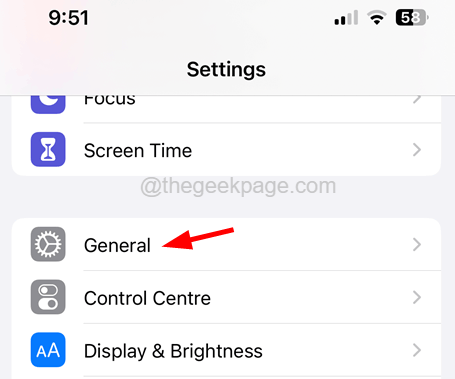
Krok 3: Kliknij Pamięć iPhone'a opcja z ogólnego menu.
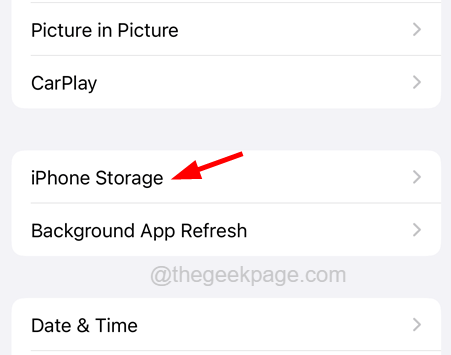
Krok 4: Poczekaj trochę czasu, aby załadować stronę pamięci iPhone'a i przewiń listę aplikacji.
Krok 5: Kliknij Instagram Aplikacja z listy aplikacji.
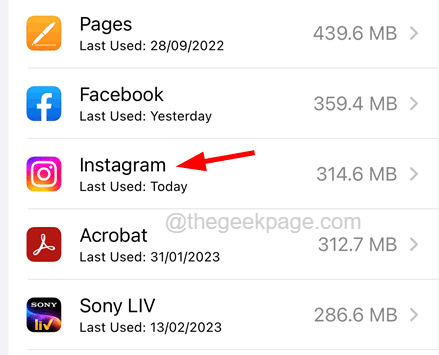
Krok 6: Teraz wybierz Aplikacja odciążenia opcja, jak pokazano na poniższym zrzucie ekranu.
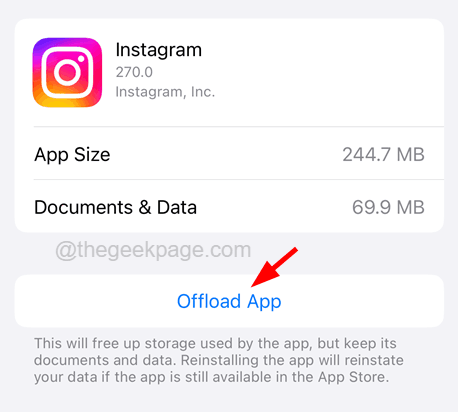
Krok 7: Stuknij ponownie na Aplikacja odciążenia opcja w menu wyskakującym.
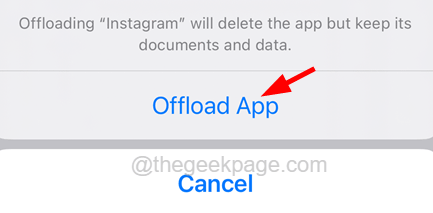
Krok 8: Po zakończeniu kliknij Ponownie zainstaluj aplikację Zamiast aplikacji odciążenia, jak pokazano.
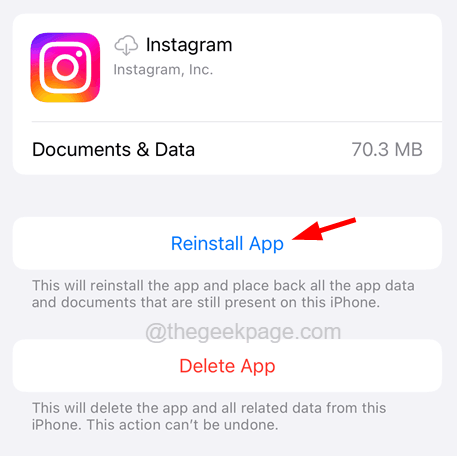
FIX 2 - Zaktualizuj aplikację Instagram
Krok 1: Uruchom Sklep z aplikacjami na iPhonie.
Krok 2: Po otwarciu dotknij Szukaj Zakładka na dole App Store.
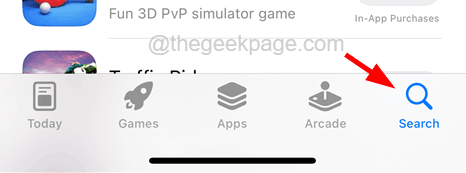
Krok 3: Typ Instagram na pasku wyszukiwania u góry i wybierz Instagram Z listy wyników rozwijanych.
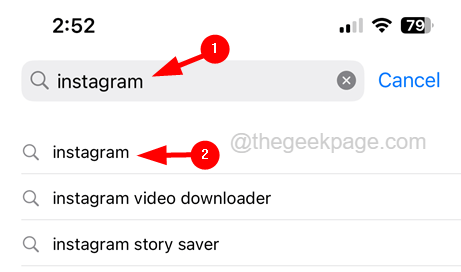
Krok 4: To otwiera stronę na Instagramie i jeśli pokazuje Aktualizacja opcja, kliknij ją.
Krok 5: To zacznie aktualizować aplikację Instagram na iPhonie.
Napraw 3 - Ponownie zainstaluj aplikację Instagram
Krok 1: Musisz długi dotknąć Instagram Ikona z ekranu głównego.
Krok 2: Teraz wybierz Usuń aplikację Opcja z menu kontekstowego, jak pokazano.
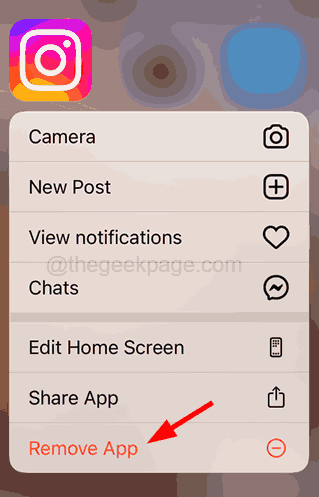
Krok 3: Następnie kliknij Usuń aplikację Z listy wyskakujących.
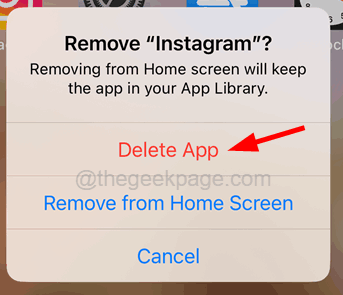
Krok 4: Potwierdź to, dotykając Usuwać kontynuować.
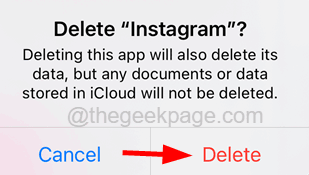
Krok 5: To zaczyna odinstalować aplikację Instagram.
Krok 6: Po zakończeniu ponownie zainstaluj go ponownie, idąc do Sklep z aplikacjami i poszukiwanie Instagram App.
Krok 7: Następnie kliknij Cloud-Symbol Na stronie na Instagramie, jak pokazano.
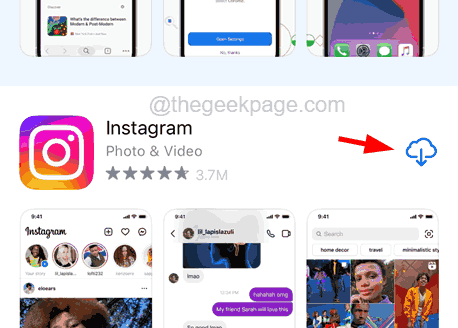
Krok 8: To zaczyna instalować, a po zakończeniu aplikacja na Instagramie się nie zawiedzie, a to naprawia problem.
- « SOS lub brak problemu z usługą na iPhonie? Wypróbuj te szybkie poprawki!
- Jak naprawić iPhone'a, nie działa, nie działa »

